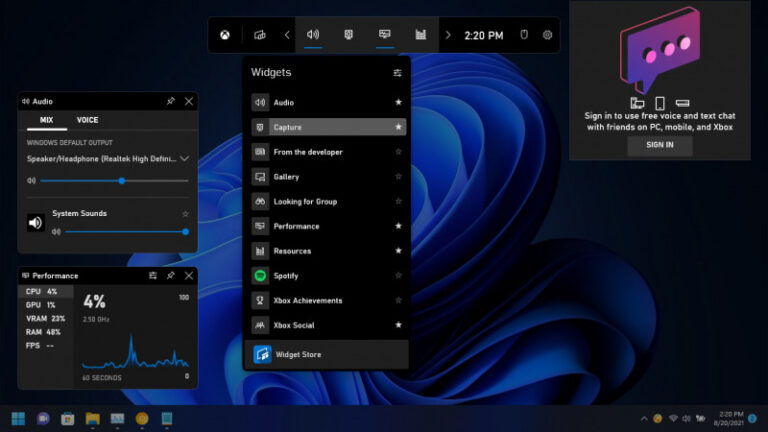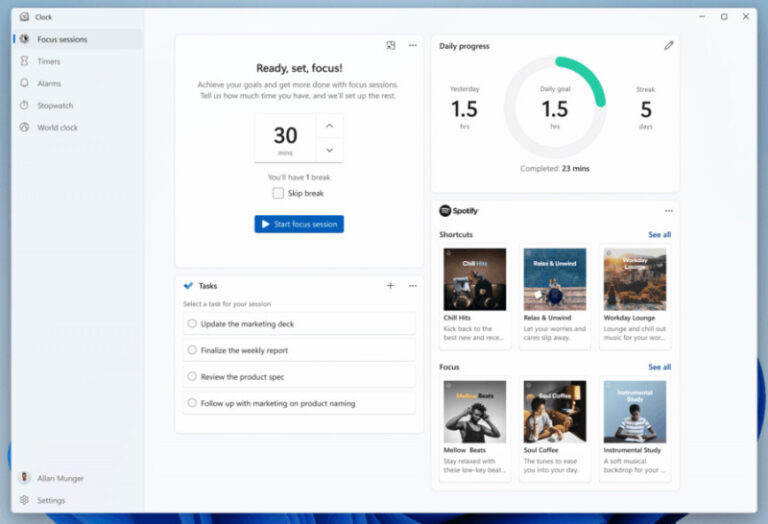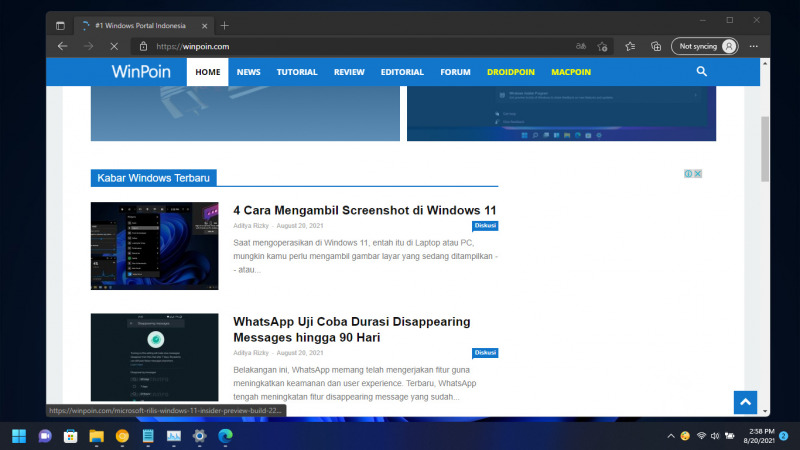
Microsoft Edge adalah browser yang dikembangkan oleh Microsoft, dan semenjak Windows 10 May 2020 Update, Microsoft Edge telah menjadi browser default untuk Windows 10, hal ini terus berlanjut hingga Windows 11.
Tetapi, tidak semua orang suka atau menggunakan Microsoft Edge sebagai browser default dan memilih menggunakan browser lain seperti Firefox, Chrome, Opera, atau browser lainnya.
Jika kamu salah satu diantaranya, maka kamu bisa membaca artikel berikut ini untuk menghapus Microsoft Edge secara keseluruhan di Windows 11.
Baca juga tutorial Windows 11 lainnya:
- Cara Mengatasi Pesan ‘The PC must Support TPM 2.0’ saat Install Windows 11
- Cara Bypass Pemeriksaan TPM 2.0 saat Install Windows 11
- Cara Membuat Bootable Windows 11 dengan Rufus
- Cara Membuat ISO Windows 11 dari File UUP
- Cara Install NetFx 3.5 di Windows 11 secara Offline
- Cara Mengaktifkan Dynamic Refresh Rate di Windows 11
- Cara Mengaktifkan Windows Sandbox di Windows 11
- 7 Cara Masuk ke Advanced Startup (WinRE) di Windows 11
- Cara Membuat System Recovery Image di Windows 11
- Cara Restore Windows 11 dengan System Image
- Cara Mengembalikan Windows Photo Viewer di Windows 11
- Cara Menggunakan Voice Typing di Windows 11
- Cara Berpindah Channel di Windows 11
Uninstall Microsoft Edge Beta, Dev, atau Canary.
- Buka Settings.
- Klik opsi Apps.
- Pada panel kanan, klik opsi Apps & features.
- Cari aplikasi Edge Beta, Dev, atau Canary, klik menu tiga titik pada bagian kanan dan pilih Uninstall.
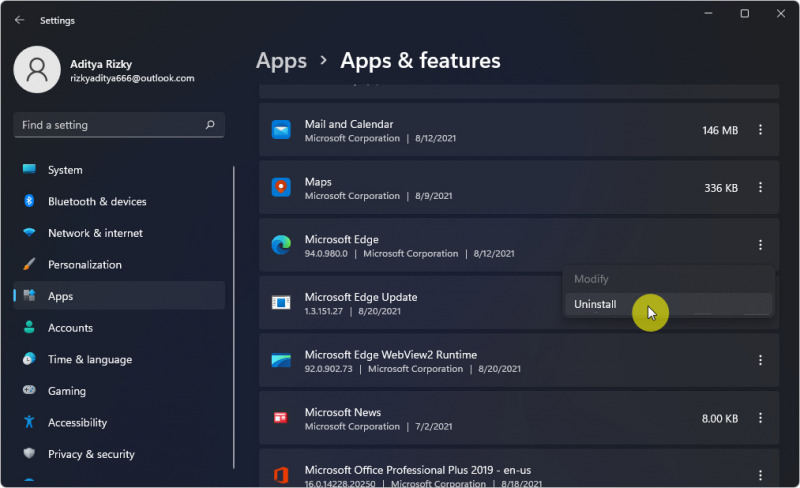
- Done.
Uninstall Microsoft Edge bawaan
Karena Edge bawaan tidak bisa dihapus melalui Settings, maka kamu perlu menghapusnya melalui Command Prompt. Tetapi sebelumnya pastikan kamu cek versi dari Edge terlebih dahulu melalui menu About (edge://settings/help)
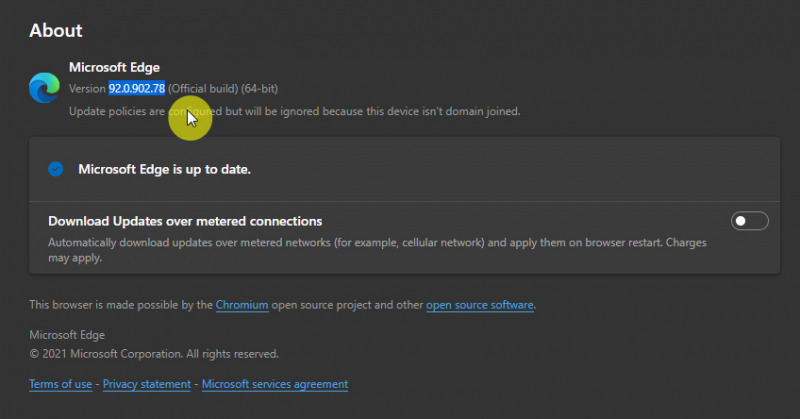
- Buka Command Prompt as Administrator.
- Masukan perintah
cd %PROGRAMFILES(X86)%\Microsoft\Edge\Application\92.0.902.78\Installer. Pastikan angkanya telah sesuai dengan versi Edge yang kamu gunakan.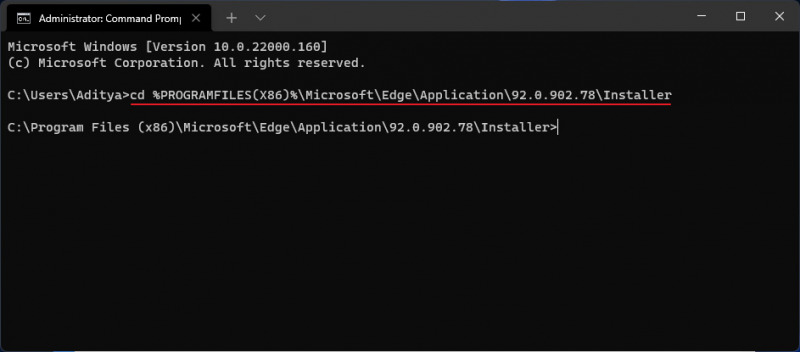
- Masukan perintah
setup --uninstall --force-uninstall --system-leveldan tekan enter pada keyboard.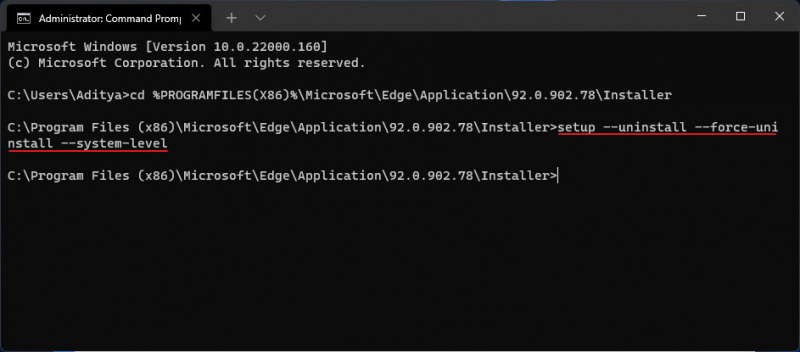
- Done.
That’s it!